win7、win8、win10怎么用软件分盘
1、安装马上要完成的时候,选择第一个“MiniTool Partition Wizard”,这个是分盘模式。第二个“MiniTool Power Data Recovery”这是数据恢复模式。

2、选择好,出现下面界面。
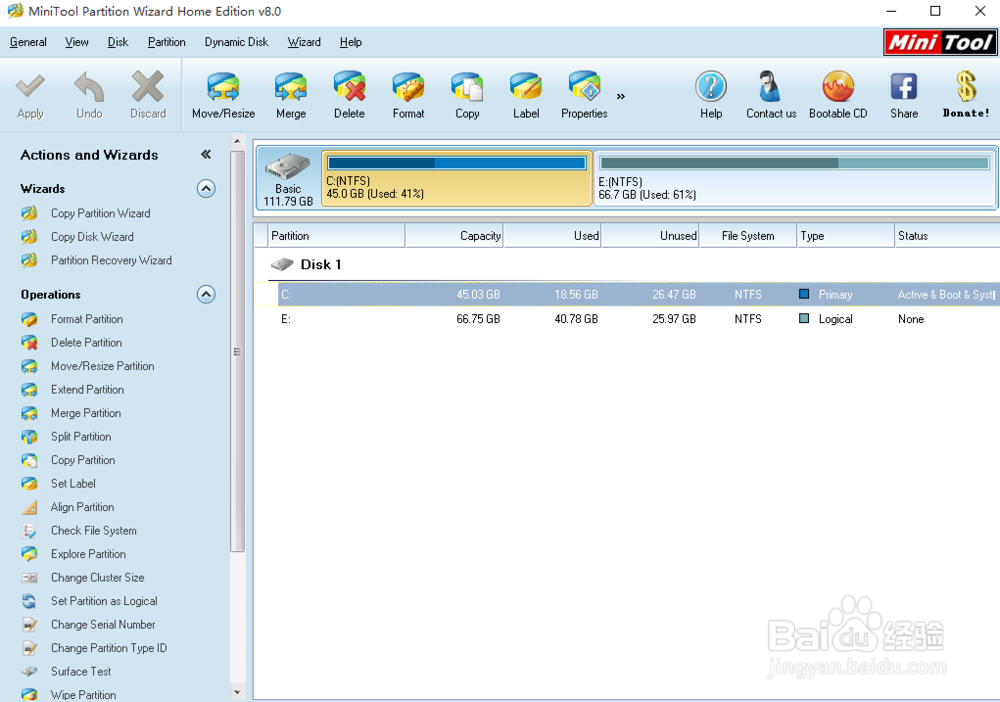
3、鼠标随便点击一下磁盘,上面会出现几个选项。
比如要扩大或者缩小C盘,选择“move”。
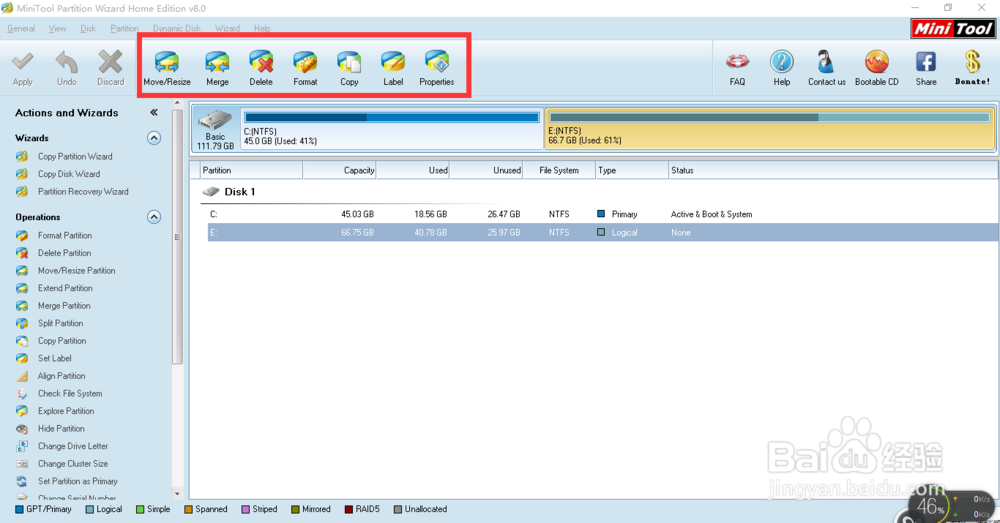

4、把鼠标移到左右两个黑箭头处,会出现扩大或缩小的双向箭头,如下图。这个箭头是把磁盘扩大或缩小的表示,上面的数据会实时显示磁盘的大小,完成点击“OK”就可以了。

5、出现下示箭头,表示移动。可以把未分配的磁盘空间移动到你要扩大的磁盘旁边。点击“OK”。
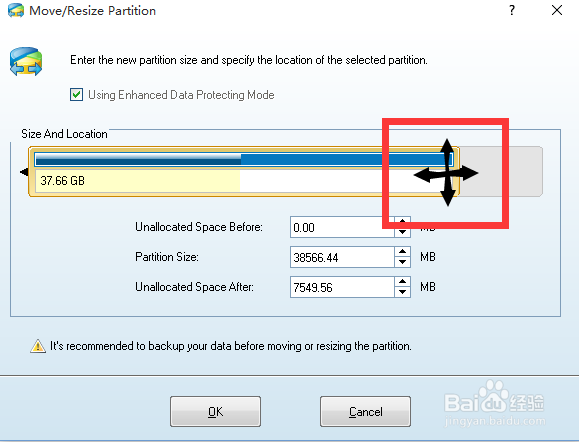
6、磁盘空间确定好之后,点击左上角的“Apply”。
apply:表示对应用你的操作;
undo:表示返回上部操作;
discard:表示撤销所有操作。
create:表示对重新分配出来的空间,建立新的磁盘。
properties:表示磁盘的特性。

7、分好之后,选择“apply”,出现三个选项,选择第一个“restart now”,立即重启,要等一会。希望能帮助到大家!
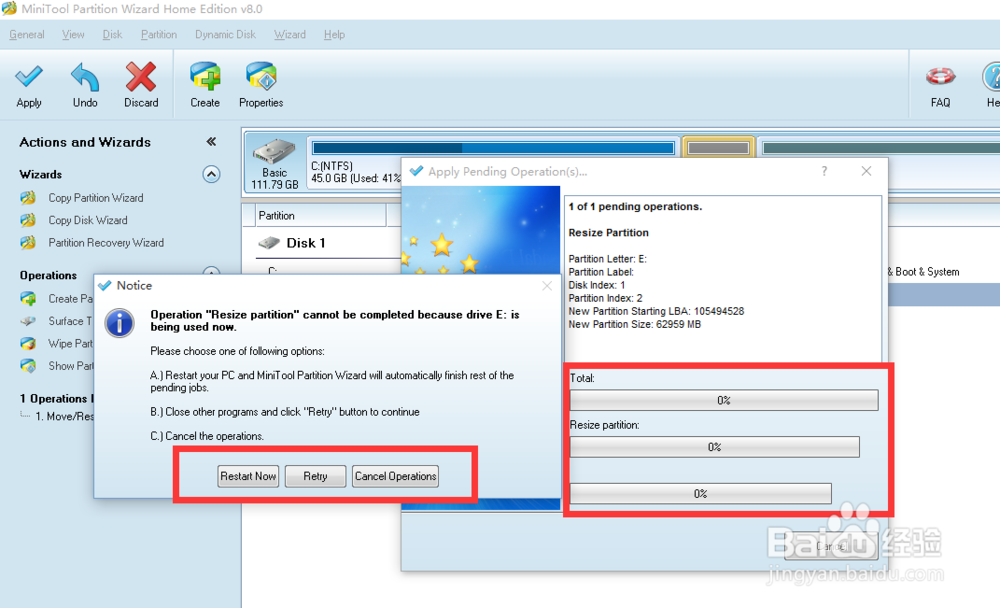
声明:本网站引用、摘录或转载内容仅供网站访问者交流或参考,不代表本站立场,如存在版权或非法内容,请联系站长删除,联系邮箱:site.kefu@qq.com。
阅读量:103
阅读量:112
阅读量:149
阅读量:35
阅读量:86